Win11 dns解析状态异常怎么处理?Win11dns解析失败解决方法
[windows11] Win11 dns解析状态异常怎么处理?Win11dns解析失败解决方法win11用户在使用电脑的过程中遇到了dns异常的情况,也就是服务器异常,导致无法正常上网,应该怎么修复呢?本文就为大家带来了详细解决方法,需要的朋友一起看看吧... 22-07-11
win11dns解析状态异常怎么处理?相信有很多用户遇到这一情况都是不知从何着手解决,对此我们可以试着修改dns服务器地址,或者刷新dns缓存,下面小编就为大家进行操作演示,有需要的朋友们可以尝试看看。
解决方法:
方法一:修改 dns 服务器地址
1、依次点击:开始菜单 - 设置 - 网络 - 以太网网,无线网的操作与有线网一致,此处以有线网络举例;

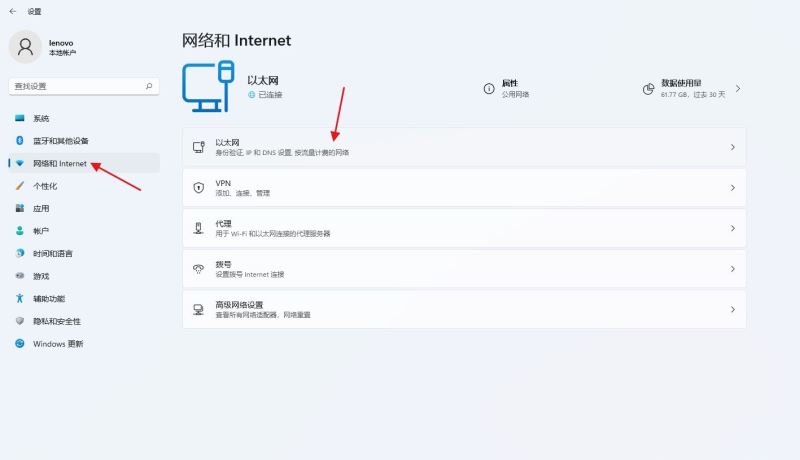
2、选择需要编辑的选项,如果需要编辑ip地址,选择ip地址后面的编辑按钮,如果需要编辑dns,则选择dns地址后面的编辑按钮,两个编辑按钮都可以选择。
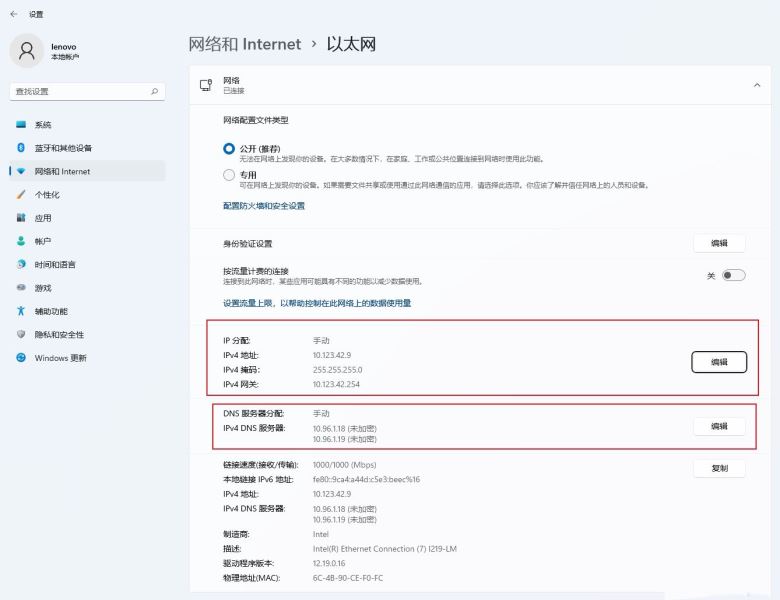


方法二:刷新dns缓存
1、打开运行(win+r),输入【cmd】命令,按确定或回车,打开命令提示符窗口;
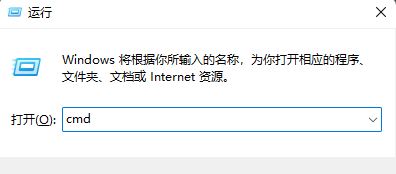
2、命令提示符窗口中,输入并按回车执行【ipconfig /flushdns】 命令,成功就会提示:已成功刷新 dns 解析缓存;

3、dns缓存信息清空之后,再次输入命令来检查;
ipconfig /displaydns 显示 dns 解析程序缓存的内容
ipconfig /flushdns 清除 dns 解析程序缓存
ipconfig /renew 更新指定适配器的 ipv4 地址
ipconfig /registerdns 刷新所有 dhcp 租用并重新注册 dns 名称
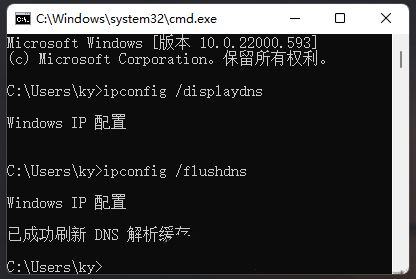
4、如果在执行【ipconfig /flushdns】命令的时候,提示无法刷新 dns 解析缓存:执行期间,函数出了问题,一般是本地的 dns client 服务没有正常启动导致的。运行中,打开服务(services.msc),找到名称为【dns client】的服务,重新启动即可。

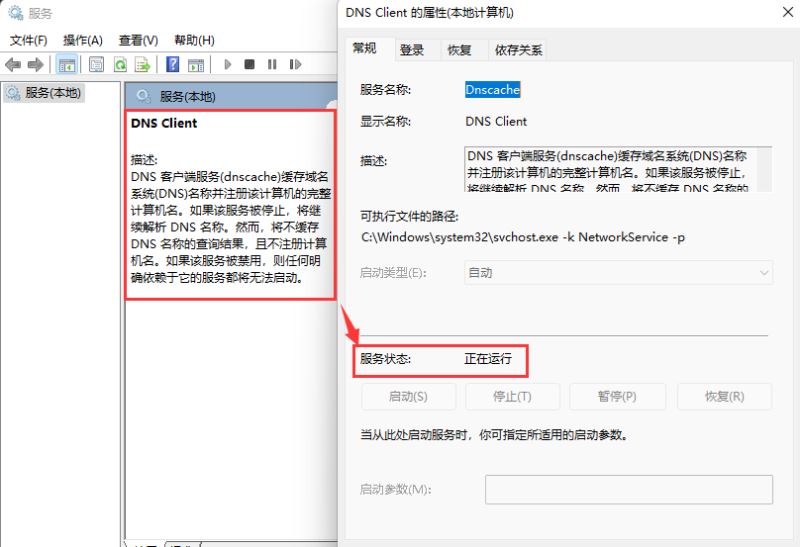
以上便是小编为大家带来的win11dns解析失败解决方法,希望对大家有所帮助,更多操作系统相关内容请继续关注代码网。
相关文章:
-
[windows11] Win11怎么快速调出网络设置?Win11快速调出网络设置的方法很多小伙伴在升级到Win11系统之后就不清楚要如何调出网络设置来进行更改,本文就为大家带来了…
-
[windows11] Win11 22H2最重磅新特性 抢先开启文件资源管理器多标签页据报道,Win11 在将来会为文件管理器加入多标签页的支持,而且有可能在今年的年度更新 22…
-
[windows11] win11怎么永久关闭实时保护?win11实时保护永久关闭的方法在win11系统中,自带有实时保护功能,虽然能够更好的保护电脑安全,但是并不是所有用户都喜欢…
-
[windows11] 不想升级Win11?教你坚守Win10的正确姿势微软已经面向几乎所有符合条件的 Win10 用户推送 Win11 了,如果你实在不想升级 Win11,应该怎…
-
-
[windows11] Win11图标闪烁不停怎么办?Win11图标不停闪烁的解决方法有些用户在重启win11系统电脑之后,却发现桌面中的图标总是会不停的闪烁,那么win11图标闪…
版权声明:本文内容由互联网用户贡献,该文观点仅代表作者本人。本站仅提供信息存储服务,不拥有所有权,不承担相关法律责任。
如发现本站有涉嫌抄袭侵权/违法违规的内容, 请发送邮件至 2386932994@qq.com 举报,一经查实将立刻删除。

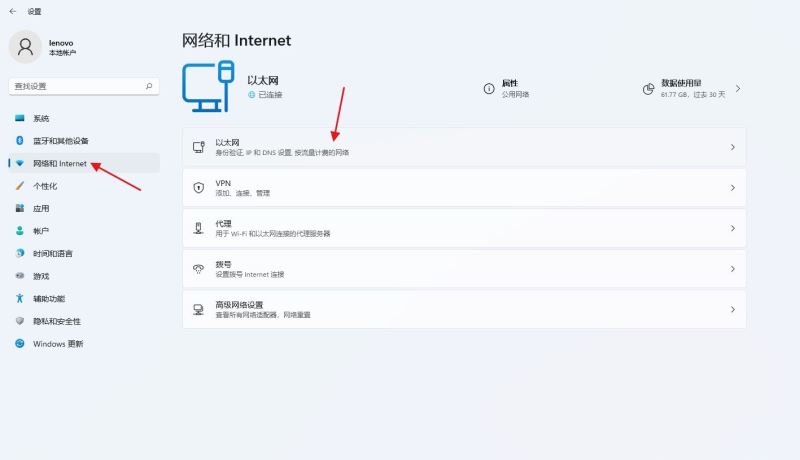
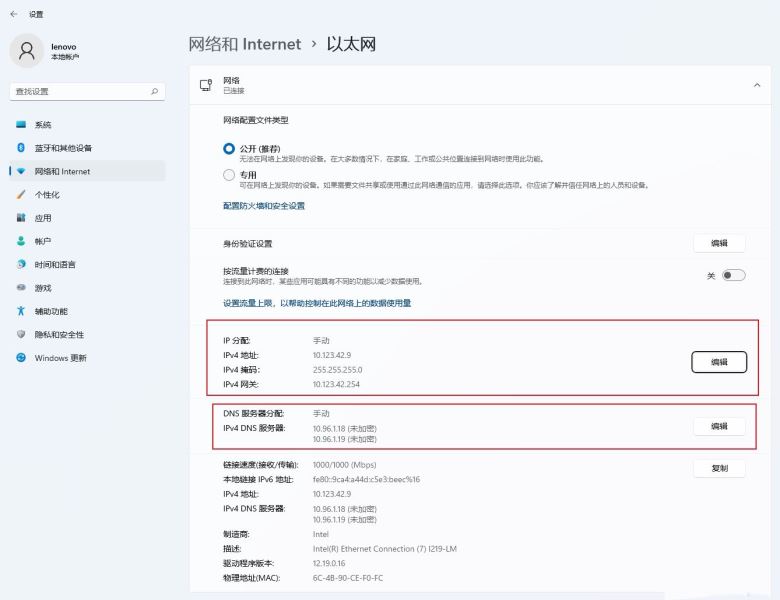


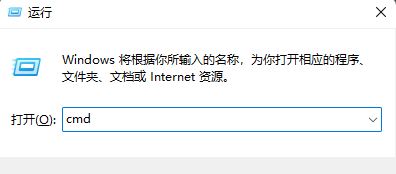

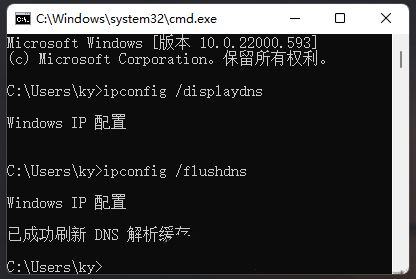

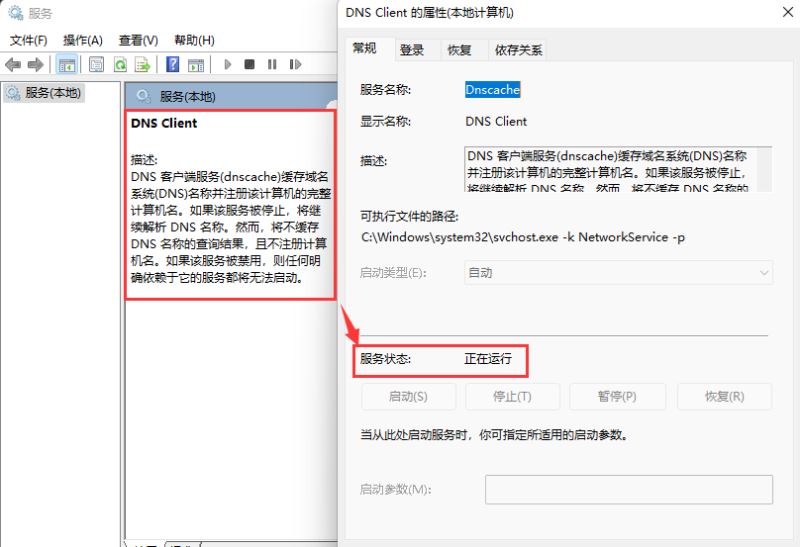

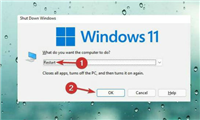
发表评论